Создание ярлыка Мой компьютер в Windows 7: быстро и просто
Узнайте, как быстро и легко создать ярлык Мой компьютер на рабочем столе Windows 7 с помощью простых инструкций. Вам не потребуется особых навыков или специальных программ - следуйте нашим советам и сделайте это за несколько шагов!

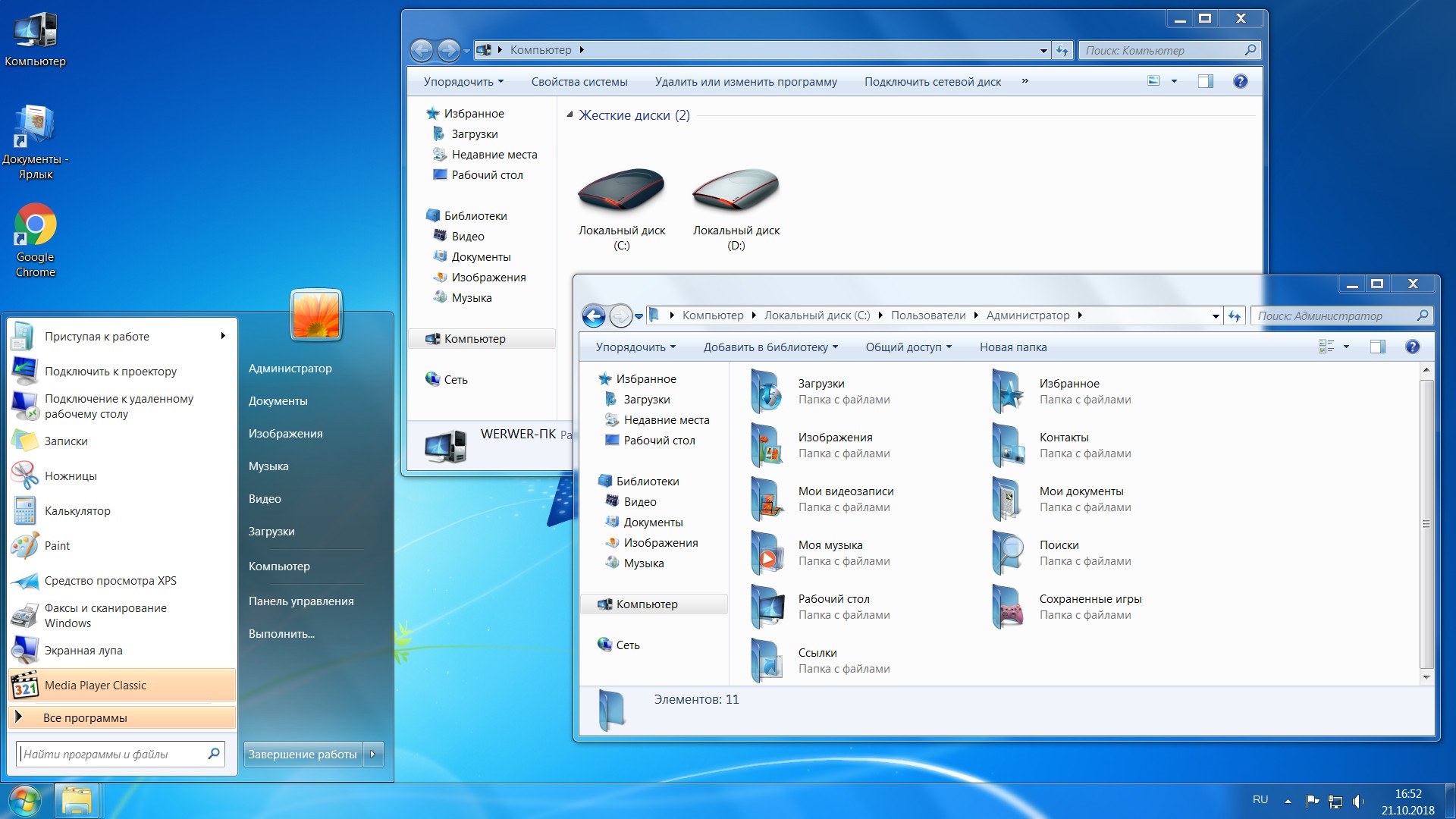
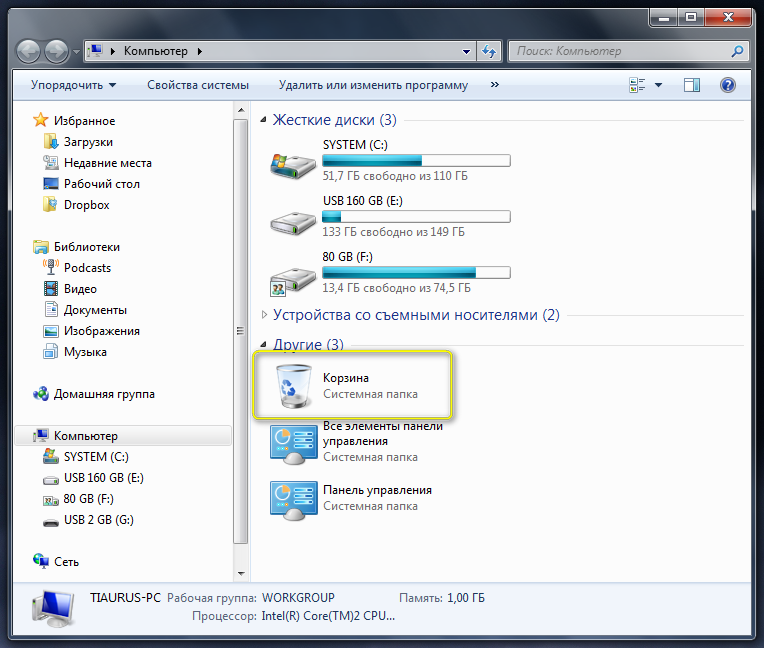
Щелкните правой кнопкой мыши на рабочем столе и выберите Новый в выпадающем меню.
Если вдруг, ваша копия windows 7 не является подлинной? это можно решить!


Затем выберите Ярлык в новом окне, которое появится на экране.
Как добавить ярлык «Мой компьютер» на рабочий стол в Windows 7
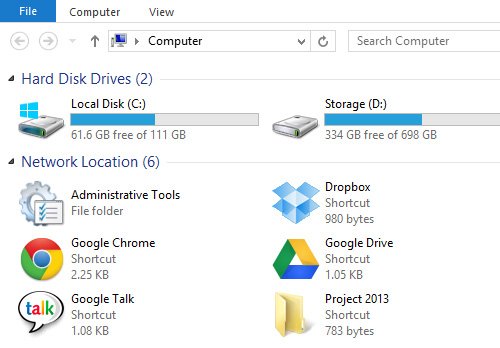

Введите команду explorer.exe /e,::{20D04FE0-3AEA-1069-A2D8-08002B30309D} в строку для ввода пути ярлыка.
Как создать ярлык на рабочем столе в Windows 7
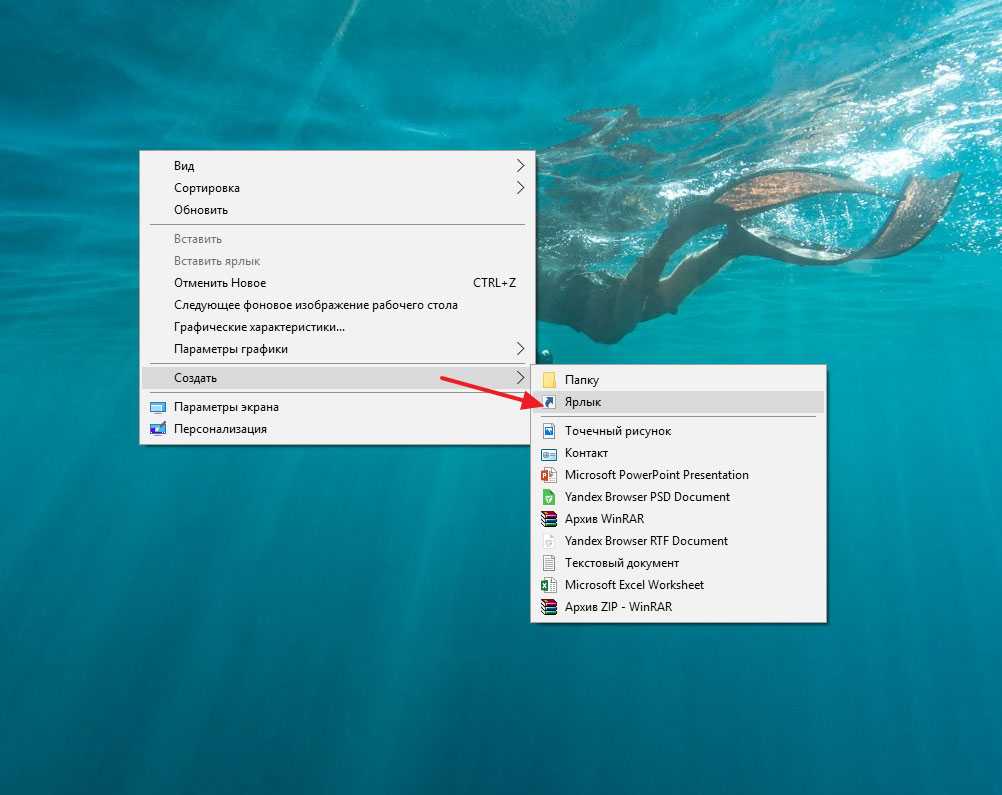
Нажмите Далее и введите название ярлыка, например, Мой компьютер.
Ярлык - мой компьютер!

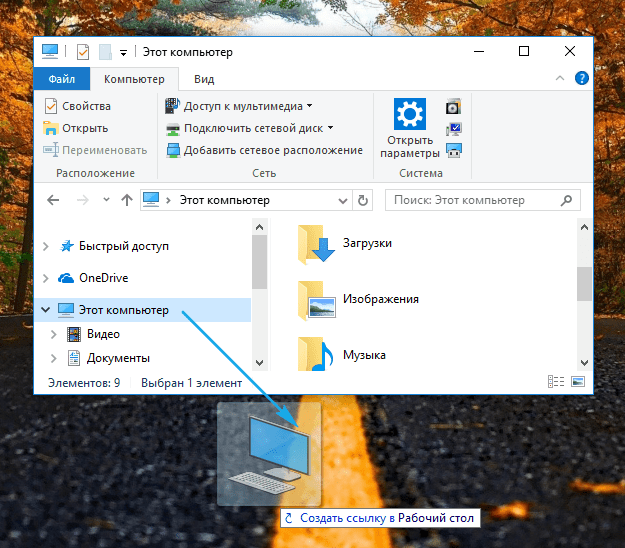
Щелкните Готово, и ярлык Мой компьютер будет создан на рабочем столе Windows 7.
Как вернуть мой компьютер на рабочий стол Windows 7

Теперь вы можете легко получить доступ ко всем вашим дискам и устройствам с помощью этого удобного ярлыка.
32 Секретные Комбинации Для Вашей Клавиатуры
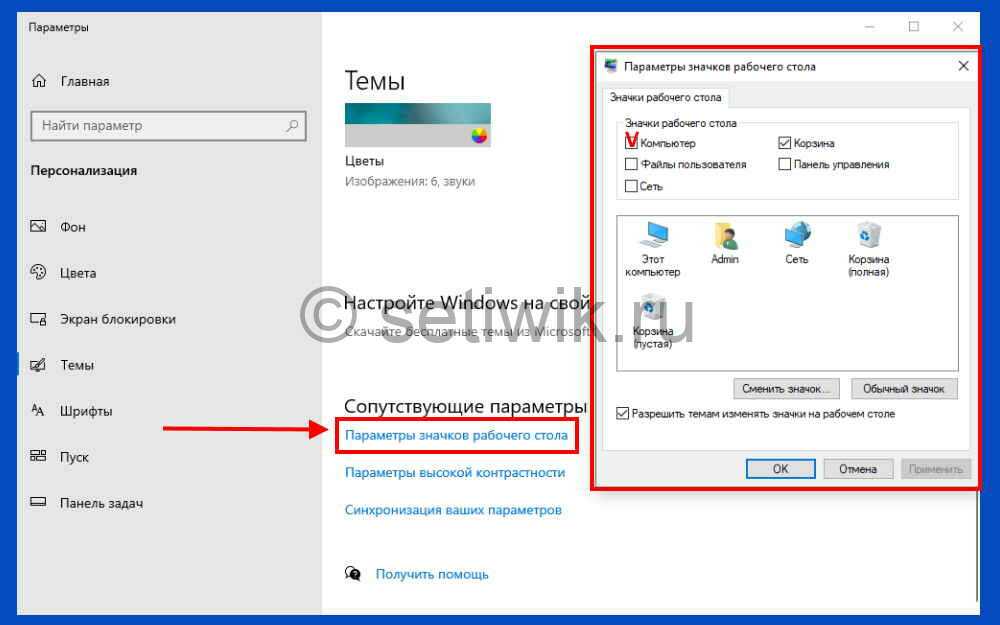
Не забудьте, что вы можете перемещать и изменять атрибуты ярлыка Мой компьютер по своему усмотрению.
01 Настройка значков рабочего стола.
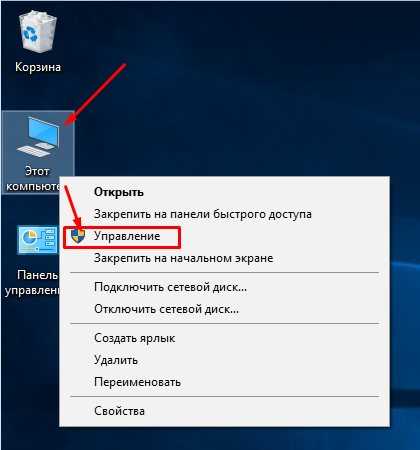
Создавайте ярлыки для других часто используемых папок и программ, чтобы упростить доступ к ним.
Как вывести значок мой компьютер на рабочий стол в Windows 7
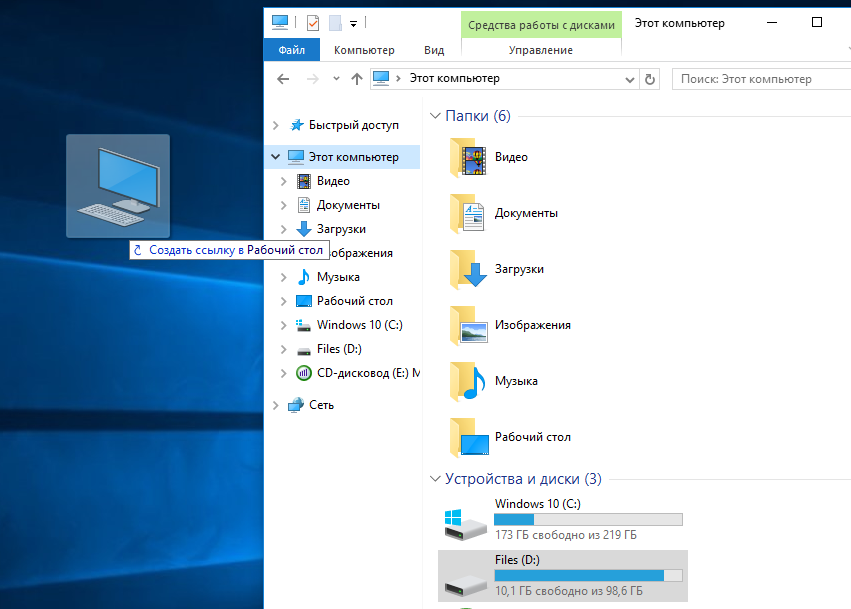
Пользуйтесь этим советом для быстрого доступа к нужным файлам и папкам в Windows 7.
15 горячих клавиш, о которых вы не догадываетесь
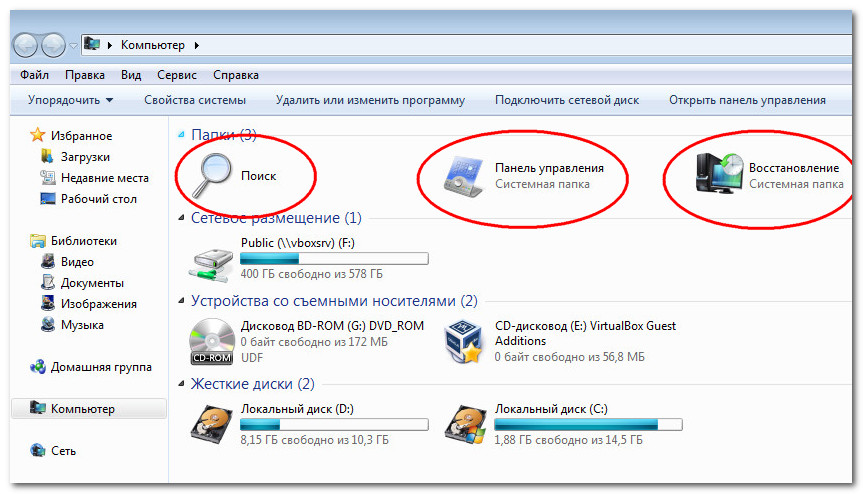
Не забывайте регулярно очищать рабочий стол от лишних ярлыков для удобства и эстетичности.
Как вернуть значок Мой компьютер на рабочий стол Windows 10